iPadAirを買ったときに『SmartKeyboard』と『MagicTrackpad2』も購入しました。
この2つを買った理由は、iPadAirでブログの記事を書いたり、パソコンのように使いたいと思ったから。
あとは、今使ってるMacのマウスが、ちょっとクリックが引っかかるような感じがあったから、マウスじゃなくて『MagicTrackpad2』を試しに使ってみたかったからってのもあります。
iPadをパソコンの代わりに使いたいって人は多いと思うので参考になると思います。
Magic Trackpad2を開封
MagicTrackpad2を箱から出します。
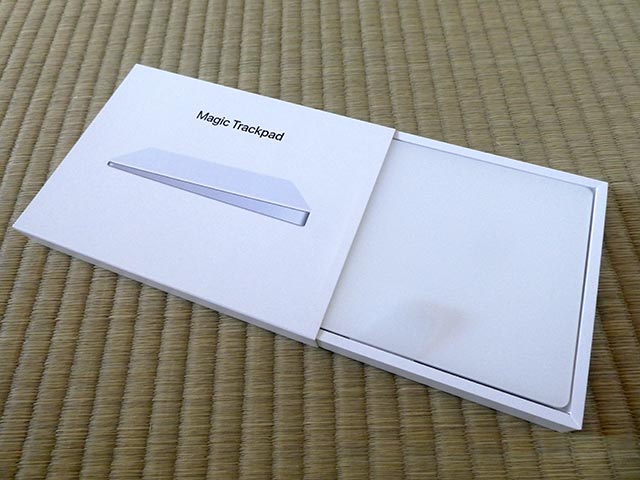
見た目は白い板ですね。

付属品としてはライトニングケーブル1本と簡易マニュアルだけ。
SmartKeyboardを開封
SmartKeyboardを開けていきます。

入ってるのは、キーボードと簡易マニュアルだけ。
キーボードだけで置いておくとちょっと間抜けな感じ。

SmartKeyboardはiPadとマグネットでくっつくので電池や充電をする必要がないのが、Bluetoothキーボードとの最大の違いですね。
iPadで『MagicTrackpad2』『SmartKeyboard』を使ってみる
iPadをパソコンのように使えるように、『Smart Keyboard』と『Magic Trackpad2』をつなげました。

見た目はほとんどMacパソコンですね。
MagicTrackpad2はぐっと押すとマウスのボタンのように少し凹みます。
右側を押しても左側を押してもマウスで言う左クリック扱いになるので、マウスでいう左クリックをしたいときは二本指でタッチすることでマウスの左クリックと同じ操作になります。
ジェスチャ操作が使えるので、iPadの画面をタッチで操作するよりもかなり速く操作ができます。
カーソル操作ができるので、テキストを打っているときはMacと操作感がほぼ一緒。
MacをメインPCにしてる人なら、iPadOS13.4からテキストを変換するショートカットキーがMacと同じ(control+jなど)になったので、文字入力も違和感なくできるようになりました。
ただ、アプリを複数起動して作業したいときは、やっぱりパソコンの方が使いやすいです。
スプリットビューなどで2つのアプリを左右に表示して作業できるようになってはいますが、ファイルの移動などがパソコンのように簡単にできないのがちょっと面倒ですね。
ファイル操作さえ気にしないのであれば、パソコンと大差なく仕事に使えると思います。
Magic Trackpad2をMacで使ってみる
Magic Trackpad2はブルートゥースで接続するので、iPadを使わないときは、ペアリングを外してMacで使うことができます。
普段、MacではMagicMouse2を使っていますが、たまにクリックがしっかり押せない時があるので、試しにMagicTrackpadを使ってみました。
使ってみた感想としては、ありですね。
マウス操作で特に困ることはないですが、カーソルを移動させるときにマウスを持ち上げて操作がないし、腕をほとんど動かさないのでマウス操作よりも腕が疲れないです。
MagicTrackpadはジェスチャ操作がマウスよりも多いので、使いこなせればアプリの切り替えはMagicTrackpadの方が早くできますね。
ちょっと気になったのはファイルのドラッグ&ドロップをするとき。
ファイルをドラッグ&ドロップしようとすると、人差し指でファイルを押さえながら、中指で目的の場所まで移動させる二本指操作になるので慣れるのに時間がかかるかも。
あと地味にMagicTrackpadを買ってよかったと思うことは、マウスの電池が切れて充電してる間にMagicTrackpadで操作ができるってことですね。
『SmartKeyboard』と『MagicTrackpad2』を安く買うには
わたしはApple公式サイトで買いましたが、Amazonで買うのが一番安く購入できますね。
MagicTrackpad2の価格を調べる → こちら
SmartKeyboardの価格を調べる → こちら
まとめ
『MagicTrackpad2』と『SmartKeyboard』をiPadで仕事をするために購入しましたが、まさにiPadをパソコンのように使えるので便利です。
iPadをMagicTrackpadで操作すると、指でのタッチ操作が面倒になるくらい快適になるので、仕事でiPadを使おうと思っているなら買って損はしません。
ただ、『SmartKeyboard』は価格も高いこともありちょっと微妙かも。
なぜならiPadでしか使えないから。
iPadスタンドの購入や充電が面倒でなければ、iPad以外のMacやiPhoneでも使える『Magic Keyboard』でも良いかもしれません。
